Thực hiện một bản ghi trong ghi âm trên iphone

Thực hiện một bản ghi trong Ghi âm trên iPhone
Với ứng dụng Ghi âm ![]() (trong thư mục Tiện ích), bạn có thể sử dụng iPhone làm thiết bị ghi âm xách tay để ghi âm các ghi chú cá nhân, bài giảng lớp học, ý tưởng âm nhạc, v.v. Bạn có thể tinh chỉnh bản ghi của mình bằng các công cụ sửa như cắt, thay thế và tiếp tục.
(trong thư mục Tiện ích), bạn có thể sử dụng iPhone làm thiết bị ghi âm xách tay để ghi âm các ghi chú cá nhân, bài giảng lớp học, ý tưởng âm nhạc, v.v. Bạn có thể tinh chỉnh bản ghi của mình bằng các công cụ sửa như cắt, thay thế và tiếp tục.
Ghi chú: Để tìm và mở ứng dụng Ghi âm dễ dàng hơn, bạn có thể Di chuyển ứng dụng từ một thư mục ra Màn hình chính.
Thực hiện ghi âm bằng micrô tích hợp, bộ tai nghe được hỗ trợ hoặc micrô bên ngoài.
Khi Ghi âm được bật trong cài đặt hoặc tùy chọn iCloud, bản ghi của bạn xuất hiện và cập nhật tự động trên tất cả các thiết bị mà bạn đã đăng nhập bằng cùng một ID Apple.
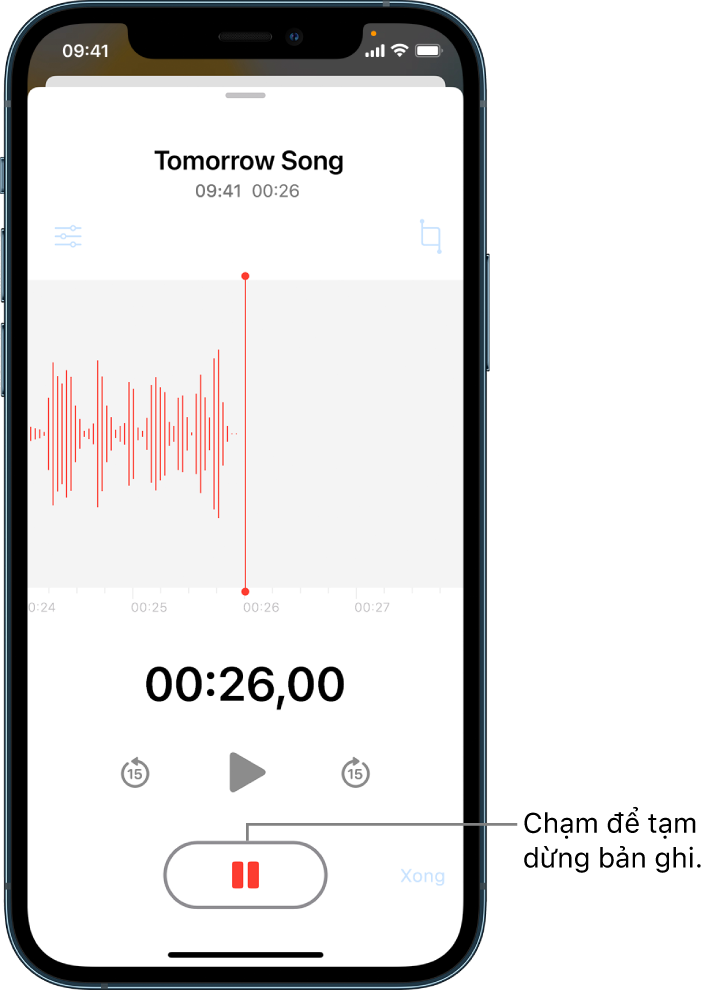
Ghi âm cơ bản
-
Để bắt đầu ghi, hãy chạm vào
 .
.Để điều chỉnh mức độ ghi âm, hãy di chuyển micrô đến gần hơn hoặc xa hơn so với đối tượng bạn đang ghi âm.
-
Chạm vào
 để hoàn tất bản ghi âm.
để hoàn tất bản ghi âm.
Bản ghi được lưu bằng tên Bản ghi mới hoặc tên của vị trí của bạn nếu Dịch vụ định vị được bật trong Cài đặt ![]() > Quyền riêng tư. Để đổi tên, chạm vào bản ghi, sau đó chạm vào tên và nhập tên mới.
> Quyền riêng tư. Để đổi tên, chạm vào bản ghi, sau đó chạm vào tên và nhập tên mới.
Để tinh chỉnh bản ghi, xem Sửa bản ghi trong Ghi âm.
Ghi chú: Để bảo vệ quyền riêng tư, khi bạn sử dụng Ghi âm để thực hiện các bản ghi, một dấu chấm màu cam xuất hiện ở đầu màn hình để cho biết rằng micrô của bạn đang được sử dụng.
Sử dụng tính năng ghi nâng cao
Bạn có thể ghi âm theo các phần, tạm dừng và tiếp tục khi bạn ghi.
-
Để bắt đầu ghi, hãy chạm vào
 .
.Để điều chỉnh mức độ ghi âm, hãy di chuyển micrô đến gần hơn hoặc xa hơn so với đối tượng bạn đang ghi âm.
Để xem thêm chi tiết trong khi bạn đang ghi âm, hãy vuốt lên từ đầu dạng sóng.
-
Chạm vào
 để dừng ghi âm; chạm vào Tiếp tục để tiếp tục.
để dừng ghi âm; chạm vào Tiếp tục để tiếp tục. -
Để xem lại bản ghi của bạn, hãy chạm vào
 .
.Để thay đổi vị trí phát lại bắt đầu, hãy kéo dạng sóng sang trái hoặc phải dọc đầu phát trước khi bạn chạm vào
 .
. -
Để lưu bản ghi, chạm vào Xong.
Bản ghi được lưu bằng tên Bản ghi mới hoặc tên của vị trí của bạn nếu Bật Dịch vụ định vị được bật trong Cài đặt ![]() > Quyền riêng tư. Để đổi tên, chạm vào bản ghi, sau đó chạm vào tên và nhập tên mới.
> Quyền riêng tư. Để đổi tên, chạm vào bản ghi, sau đó chạm vào tên và nhập tên mới.
Để tinh chỉnh bản ghi, xem Sửa hoặc xóa bản ghi trong Ghi âm.
Tắt tiếng âm thanh bắt đầu và kết thúc
Trong khi ghi âm, hãy sử dụng nút giảm âm lượng của iPhone để giảm âm lượng xuống hết cỡ.
Sử dụng một ứng dụng khác trong khi ghi âm
Trong khi bạn đang ghi, bạn có thể sử dụng một ứng dụng khác, miễn là ứng dụng đó không phát âm thanh trên thiết bị của bạn. Nếu ứng dụng bắt đầu phát âm thanh thì Ghi âm sẽ dừng ghi.
-
Trong khi ghi âm trong Ghi âm, bạn có thể đi tới Màn hình chính và mở một ứng dụng khác.
-
Để trở về Ghi âm, hãy chạm vào biểu tượng nhỏ màu cam ở đầu màn hình.
Nếu Ghi âm được bật trong cài đặt iCloud hoặc tùy chọn, bản ghi của bạn sẽ được lưu trong iCloud và xuất hiện tự động trên tất cả các thiết bị mà bạn đã đăng nhập bằng cùng một ID Apple.
Các bản ghi sử dụng micrô tích hợp là dạng đơn âm, nhưng bạn có thể ghi âm stereo bằng micrô stereo ngoài hoạt động với iPhone. Tìm kiếm các phụ kiện được đánh dấu bằng logo “Made for iPhone” hoặc “Works with iPhone” của Apple.
Cách ghi âm trên iPhone đơn giản mà không cần cài thêm ứng dụng
Cách ghi âm trên iPhone đơn giản mà không cần cài thêm ứng dụng giúp bạn thu âm trên iPhone mà không cần cài thêm bất kỳ phần mềm nào, thao tác ghi nhanh \u0026 đơn giản
Xem thêm các thủ thuật iPhone hay: https://bit.ly/ThuThuatiPhone
Xem các thủ thuật máy tính hay nhất https://bit.ly/ThuThuatMayTinh
Thủ thuật máy tính Win 11 hay nhất: https://www.youtube.com/watch?v=q7bywlp9xlg\u0026list=PLN3piEwUotofyJvXce22yDzdhLglnt7
Đăng ký nhận video hữu ích \u0026 ủng hộ Đỗ Bảo Nam Blog: http://bit.ly/2kSVqrZ
Cách sử dụng các hàm trong Excel cơ bản thông dụng: http://bit.ly/2qt5J8O
Download full style Proshow Producer đẹp nhất miễn phí: https://bit.ly/2JjXphq
Xin cảm ơn tất cả các bạn!
Ghi âm trên iPhone nói riêng và trên các smartphone nói chung là thao tác rất thường gặp khi sử dụng điện thoại. Đối với điện thoại iPhone, cách ghi âm trên iPhone được thực hiện rất đơn giản. Và trên thực tế, hệ điều hành iOS đã hỗ trợ sẵn ứng dụng thu âm mà bạn không cần phải cài thêm bất kỳ phần mềm nào vào iPhone.
Để ghi âm trên điện thoại iPhone nhanh nhất, bạn hãy chuyển ứng dụng ghi âm ra trung tâm điều khiển. Khi đó, thao tác vào ứng dụng để thu âm rất đơn giản. Và tại video này, Đỗ Bảo Nam Blog đã chia sẻ rất đầy đủ các thao tác để giúp bạn dễ dàng ghi âm trên iPhone. Bạn không cần phải cài thêm ứng dụng nào vào iPhone. Và sau này, mỗi lần thu âm, bạn chỉ cần vuốt nhẹ vào màn hình để mở trung tâm điều khiển, sau đó bạn đã có thể ghi âm một cách dễ dàng.
Cảm ơn bạn đã theo dõi video và ủng hộ kênh!
DoBaoNamBlog ThuThuatDienThoai iPhone




